Màn hình laptop ám vàng
Màn hình laptop bị vàng – Một trường hợp hy hữu, ít gặp ở nhiều laptop. Nhưng không có nghĩa là laptop của bạn không gặp phải. Hãy đảm bảo rằng bạn đã trang bị đủ kiến thức để giải quyết vấn đề này nhé. Theo dõi bài viết dưới đây để biết cách khắc phục màn hình laptop bị vàng.
Bạn đang xem: Màn hình laptop ám vàng

Màn hình laptop bị ố vàng gây ảnh hưởng đến khả năng hiển thị hình ảnh, văn bản, video,...
1. Nguyên nhân màn hình laptop bị vàng
Màn hình máy tính thông thường sẽ có màu trắng với ánh sáng xanh. Có nhiều người nghĩ rằng, lỗi màn hình laptop bị ám vàng có thể do driver hoặc hệ điều hành. Vội vàng cài lại windows và driver, nhưng không hiệu quả. Thật ra, lỗi laptop bị vàng không phức tạp như bạn nghĩ. Trước tiên, hãy hiểu rõ nguyên nhân để có thể tìm phương pháp giải quyết hiệu quá nhé. Nếu máy tính bị vàng có thể là do những nguyên sau:
1.1. Do điều chỉnh màu tone vàng:
Ở những laptop đang chạy với hệ điều hành windows 10 có thể bạn đã vô tình điều chỉnh màu laptop sang màu vàng mà không hay biết. Làm bạn có cảm giác màn hình bị ám hoặc bị ố vàng. Nguyên nhân này rất phổ biến. Bạn chỉ cần điều chỉnh lại màu theo những bước sau đây:
Bước 1: Nhập trên thanh công cụ search góc trái dưới màn hình chữ “Settings” để mở cửa sổ settings ra.
Bước 2: Chọn vào mục Display > nhấn vào phần Advanced display settings.

Click vào Advanced display settings để điều chỉnh màu
Bước 3: Lựa chọn độ phân giải cao nhất. Click vào Color Calibration. Ấn next để bắt đầu tùy chỉnh màu của màn hình.
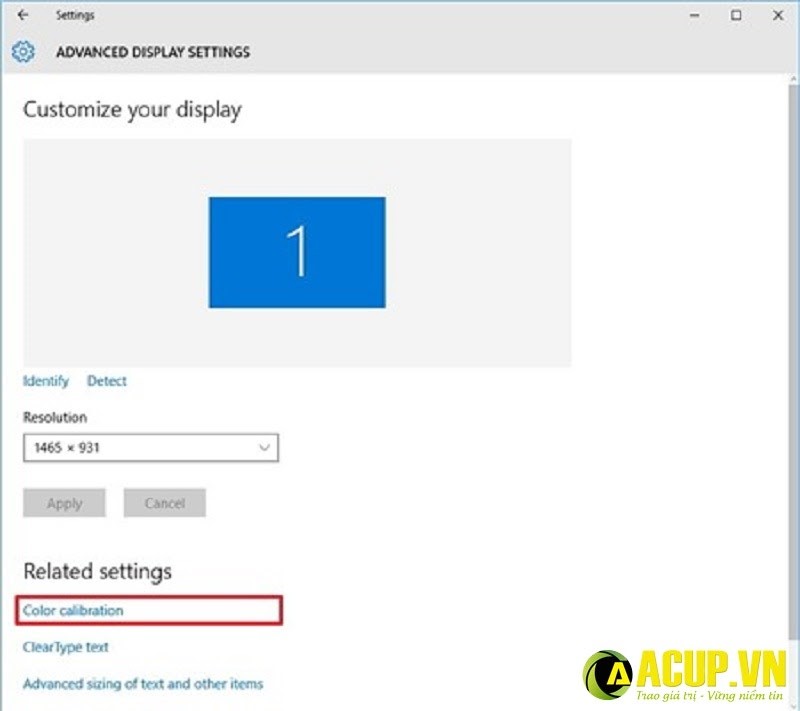
Chọn Color Calibration để bắt đầu điều chỉnh màu
Bước 4: Điều chỉnh gamma bằng cách kéo thanh trượt lên xuống. Đến khi chấm tròn biến mất là được.

Điều chỉnh gamma cho đến khi chấm tròn gần như mất hoàn toàn
Bước 5: Ấn next để điều chỉnh độ sáng màn hình. Đến khi nhận ra chiếc áo. Và chữ X đã gần như biến mất.

Điều chỉnh cho đến khi mất dần chữ X và hiện ra chiếc áo
Bước 6: Ấn next để điều chỉnh độ tương phản màn hình. Đến khi hình ảnh đã rõ nét.
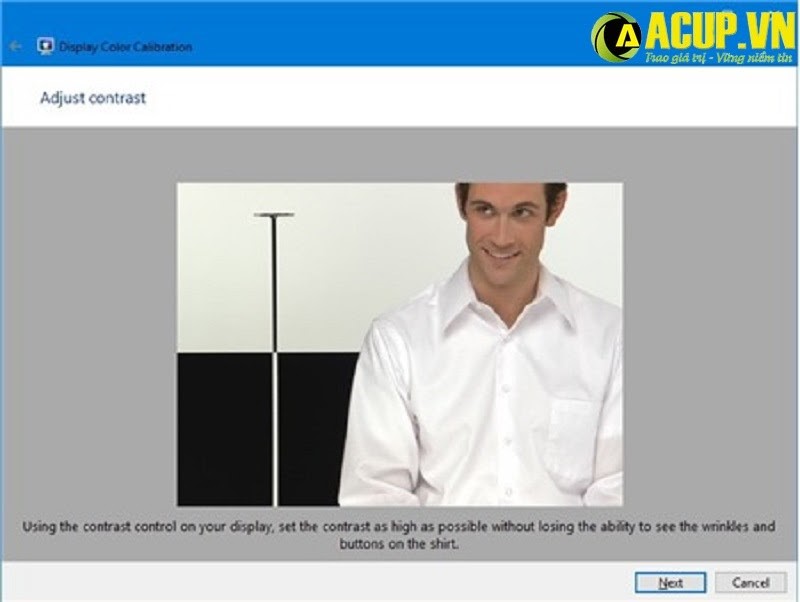
Điều chỉnh độ sắc nét cho hình ảnh
Bước 7: Ấn next để điều chỉnh cân bằng màu sắc bằng các thanh trượt phía dưới.
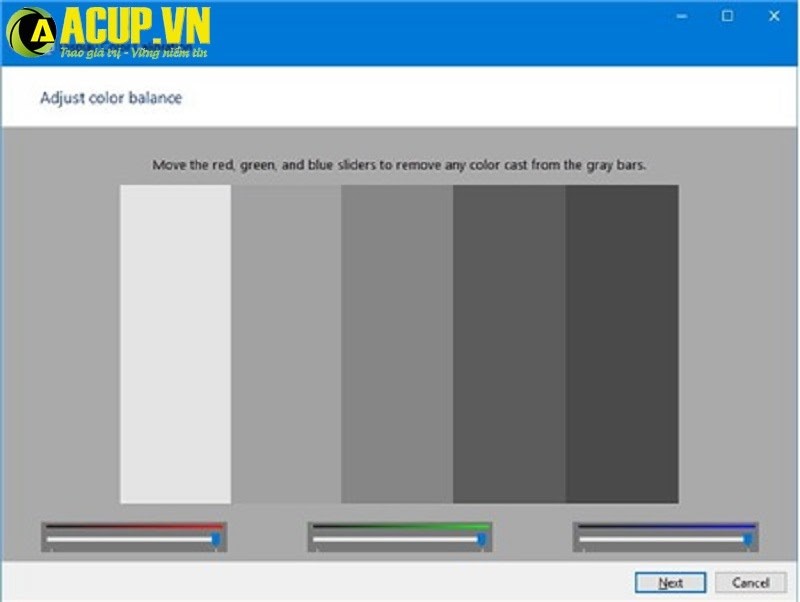
Điều chỉnh sự cân bằng màu sắc bằng các thanh phía dưới
Bước 8: Chọn Previous calibration hoặc Current calibration để xem kết quả trước và sau khi chỉnh sửa. Nếu được thì nhấn ok nếu không thì nhấn vào ô Start ClearType Tuner để tiếp tục chỉnh sửa. Hoặc nhấn cancel để thoát.
Lỗi màn hình máy tính bị ngả vàng bạn sửa trên win 7 hay win 10 đều như nhau.
Xem thêm: Đổi Lịch Dương Sang Âm 2020, Đổi Ngày Dương Lịch Sang Ngày Âm Lịch
1.2 Do màn hình cũ mất đi lớp phủ và bị vàng:
Lỗi màn hình laptop bị ngả vàng thường xuất hiện ở máy tính đã sử dụng lâu ngày, khiến màn hình xuống cấp. Lỗi này bạn nên mang đến các trung tâm sửa chữa uy tín để được khắc phục. Nếu cần thiết phải thay màn hình mới để đảm bảo hiệu quả công việc.
Màn hình máy tính bị sọc vàng, xuất hiện các chỉ vàng là hiện tượng của lỗi màn hình, hoặc dây cáp màn hình bị hư hỏng hoặc lỗi. Trường hợp này bạn nên kiểm tra lại dây cap hoặc phải thay màn hình.
2. Cách khắc phục màn hình laptop bị vàng
Nếu như màn hình laptop của bạn không bị vàng không phải do những nguyên nhân trên đây. Có thể do máy tính của bạn đang sử dụng một cấu hình không đúng trong thiết lập màn hình. Bạn có thể tham khảo những cách dưới đây để khắc phục màn hình laptop bị ố vàng:
2.1. Sử dụng phần mềm của Microsoft kiểm tra màn hình laptop bị ám vàng
Một trong những phần mềm cơ bản của Microsoft đó là Fixit. Phần mềm tự động kiểm tra các lỗi trên laptop. Sau đó sửa lỗi một cách đơn giản và nhanh chóng. Phần mềm không chỉ sửa các lỗi về màn hình. Một số lỗi trong cấu hình, bộ nhớ, hệ điều hành,… nên bạn có thể check màn hình laptop bị vàng bằng phần mềm này
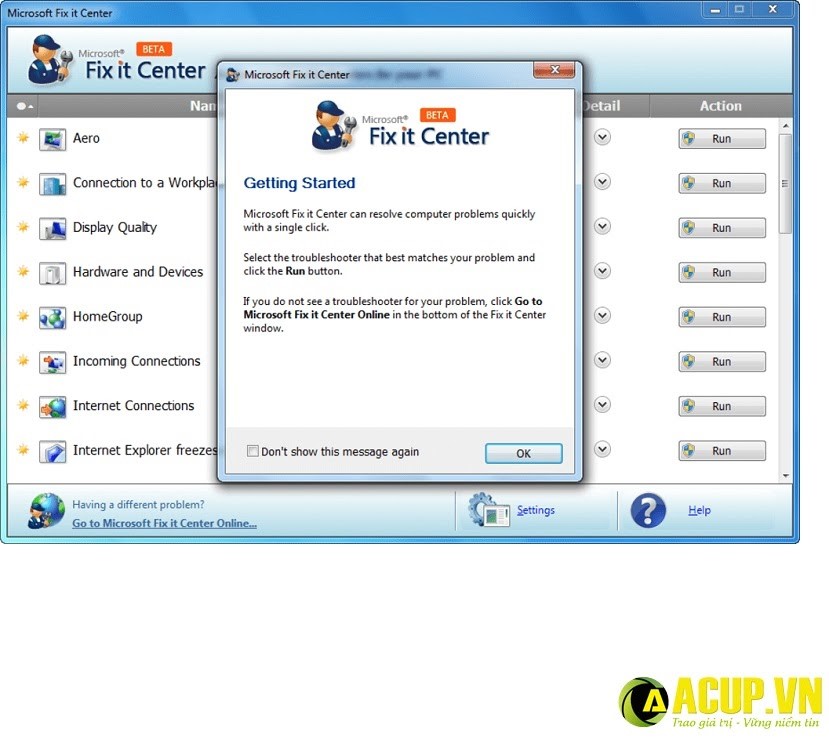
Giao diện phần mềm Fixit để sửa lỗi trên laptop
Bạn chỉ cần tìm kiếm phần mềm Fixit trên google. Tải về và cài đặt vào máy. Khi mở máy tính, phần mềm này sẽ tự động tìm kiếm và sửa chữa chúng một cách tự động. Ưu điểm của phần mềm này, đó chính là nhận diện lỗi và khắc phục một cách chính xác. Giúp tiết kiệm thời gian của người dùng.
Tuy nhiên, có một vài lỗi Fixit không thể sửa được. Bạn sẽ phải tiến hành khắc phục lỗi thủ công.
2.2. Khắc phục lỗi thủ công khi màn hình laptop bị ố vàng
Để khắc phục tình trạng màn hình bị ố vàng. Bạn cần phải xóa các cấu hình màu không đúng. Để chúng không gây nhiễu màu và hiển thị sai trên màn hình máy tính. Thực hiện như sau:
Bước 1: Gõ vào công cụ search của windows “Color Management”, rồi nhấn Enter, để khắc phục màn hình bị vàng trên windows 10. Hoặc truy cập theo đường dẫn Control Panel > Color Management.
Bước 2: Trong cửa sổ “Color Management”, task Devices, bạn tick vào ô “Use my settings for this device”

Lựa chọn Use my settings for this device để khắc phục lỗi màn hình laptop bị vàng
Bước 3: Phía dưới danh sách “Profile associated with this device”, bạn chọn vào cấu hình màu muốn xóa, nhấn Remove, chọn Yes để xác nhận.
Bước 4: Tắt máy và khởi động lại.
Bước 5: Kiểm tra phần mềm viewer mặc định của windows. Để xem sự khác biệt giữa trước và sau khi xóa cấu hình màu sai của máy.
Màn hình laptop asus, Dell, Hp bị ám vàng bạn thao tác các bước như trên nhé.
Màn hình laptop bị vàng làm giảm chất lượng hiển thị các hình ảnh, văn bản, video,… Lâu ngày, có thể gây ảnh hưởng đến thị lực của người dùng. Hy vọng độc giải sẽ thành công với những phương pháp khắc phục màn hình laptop bị ám vàng trên đây.
Cảm ơn bạn đọc đã tham khảo bài viết, kính chúc các bạn sẽ có sự lựa chọn hài lòng nhất.









